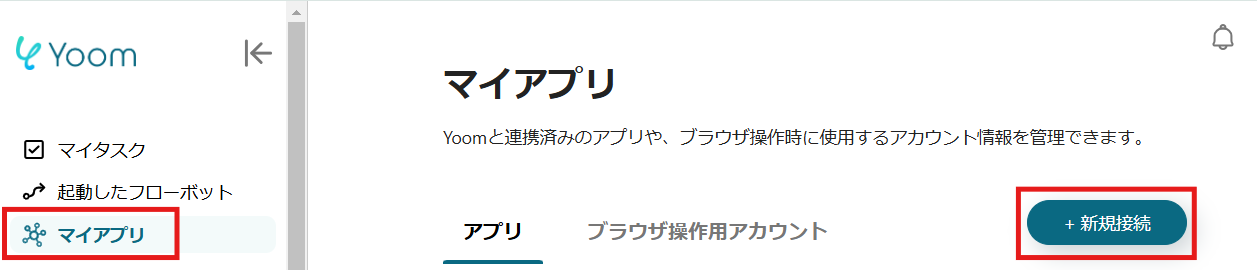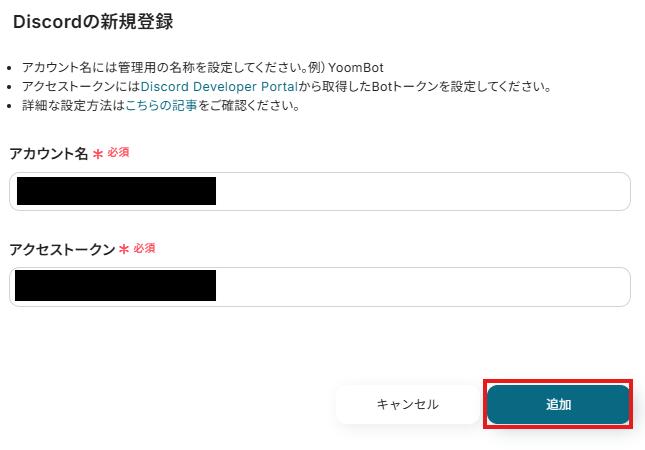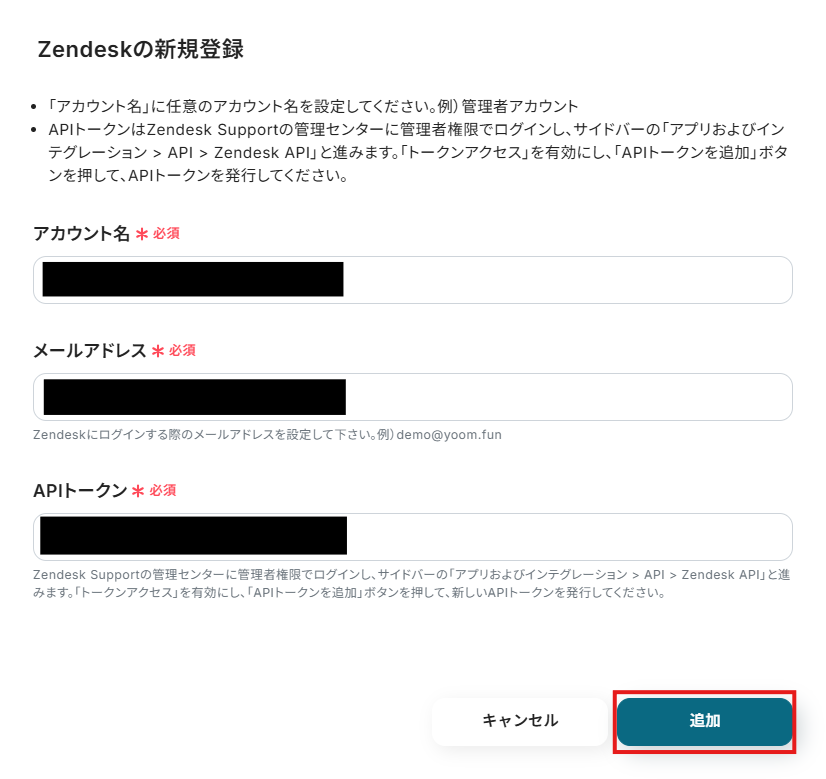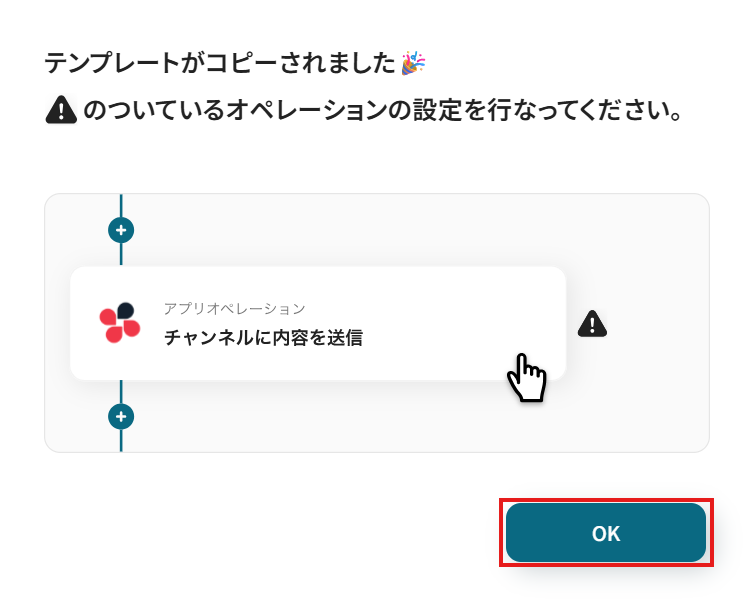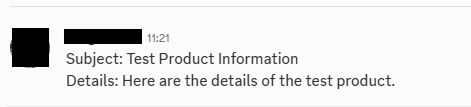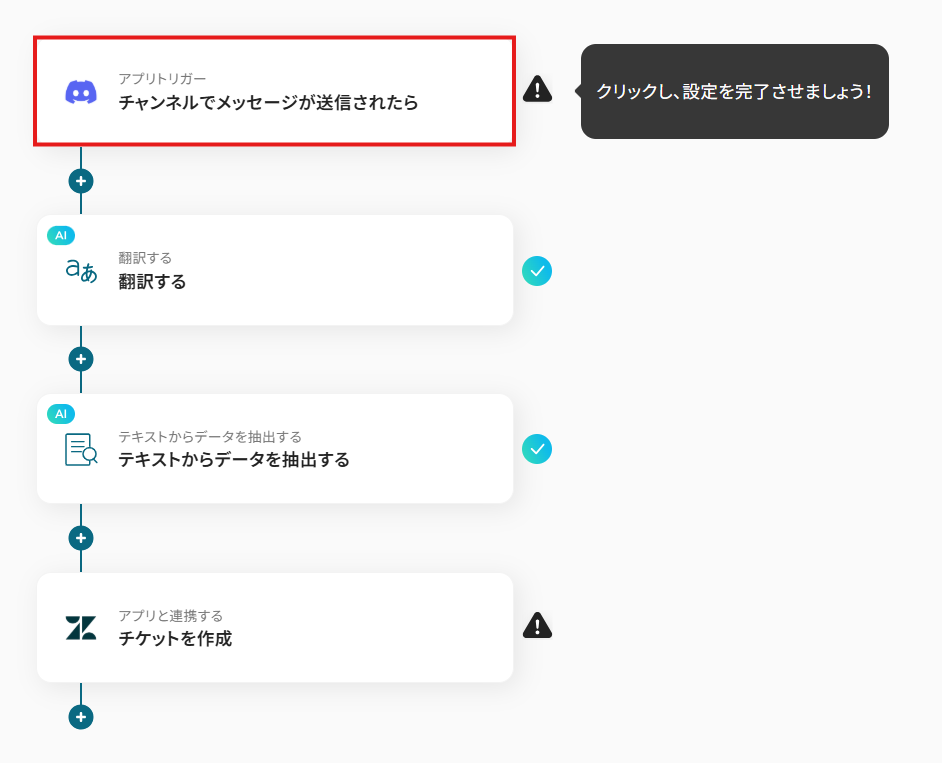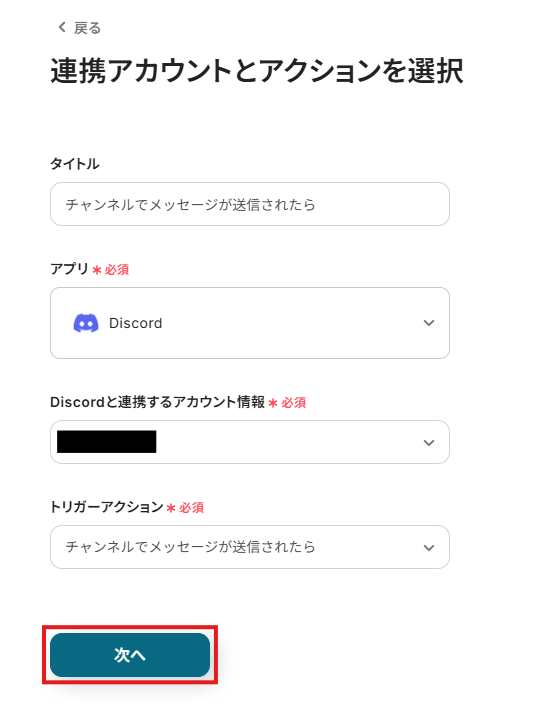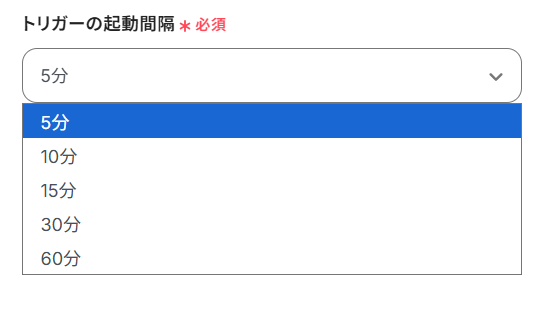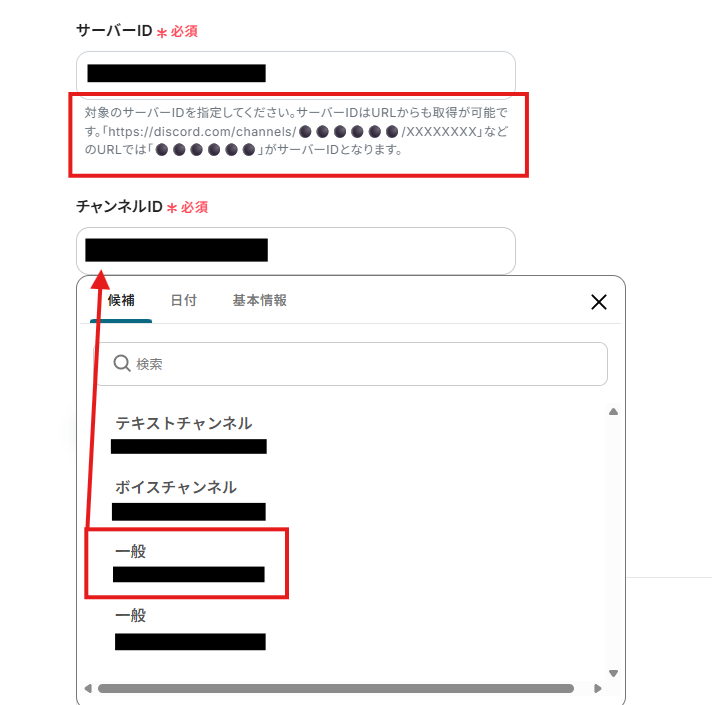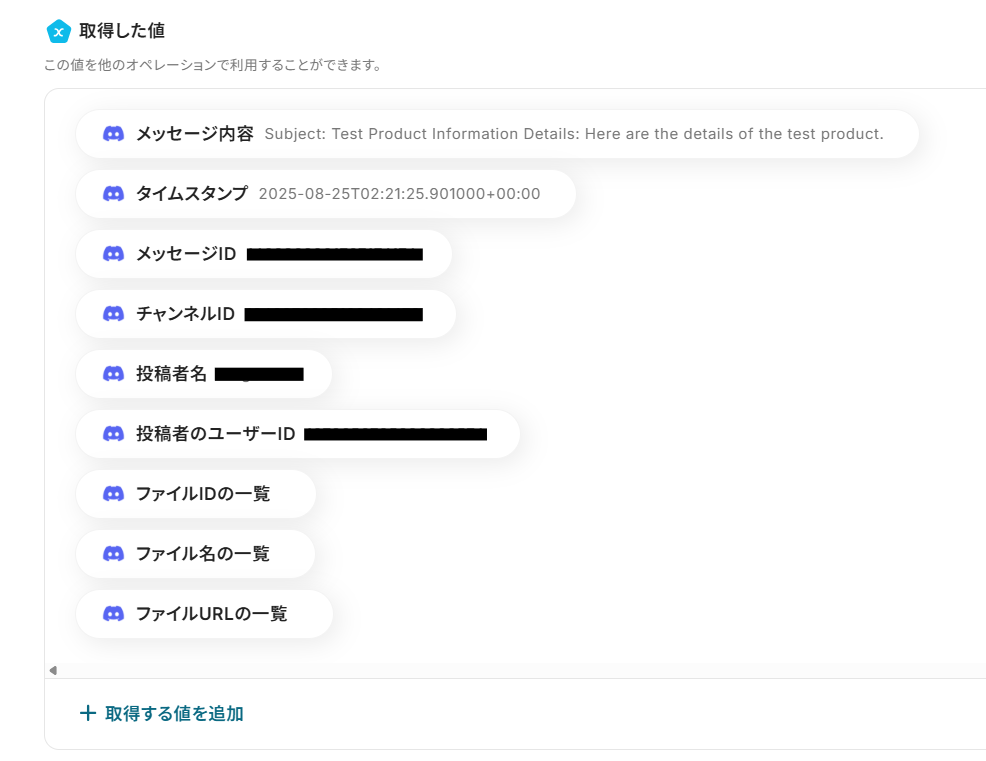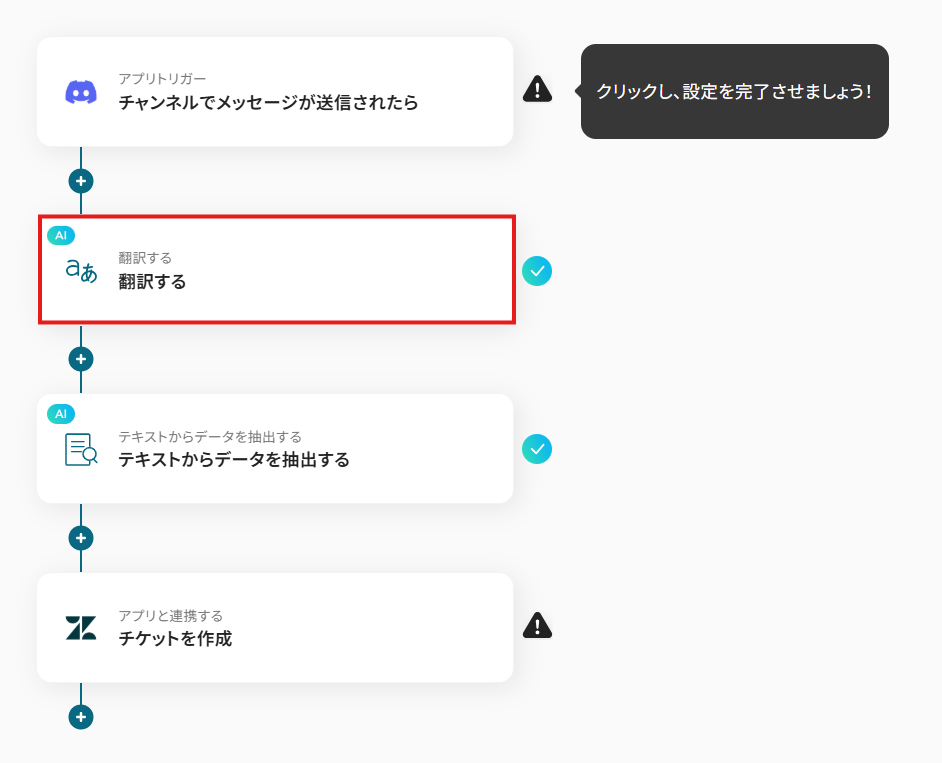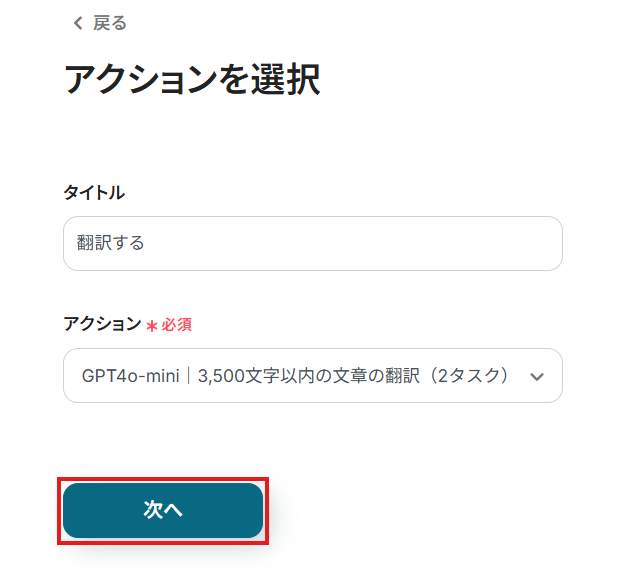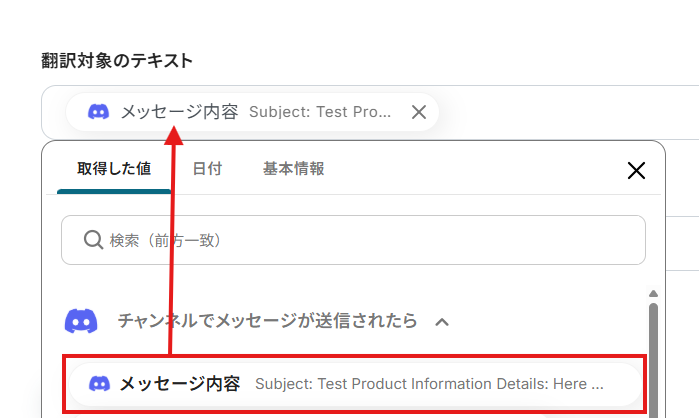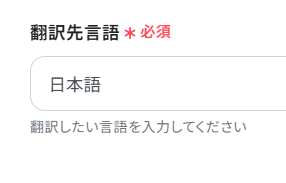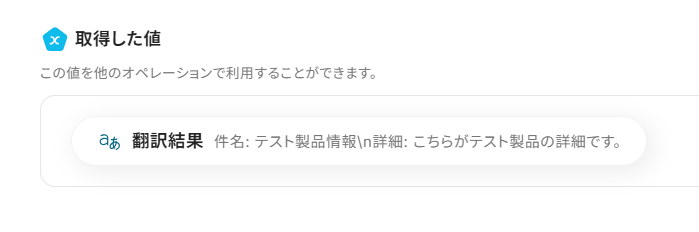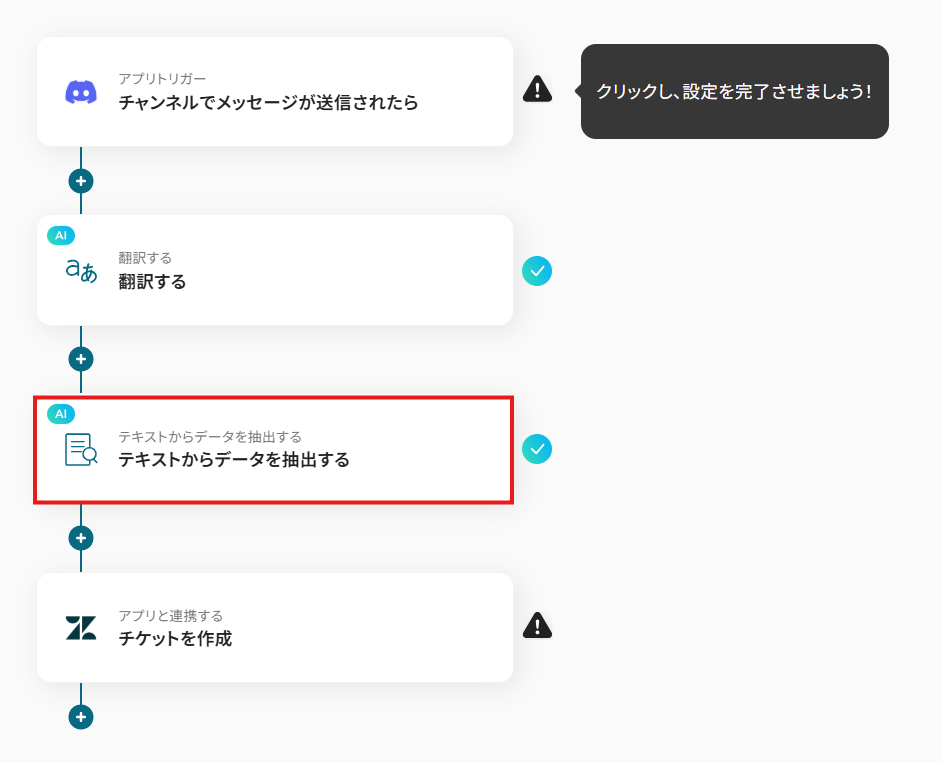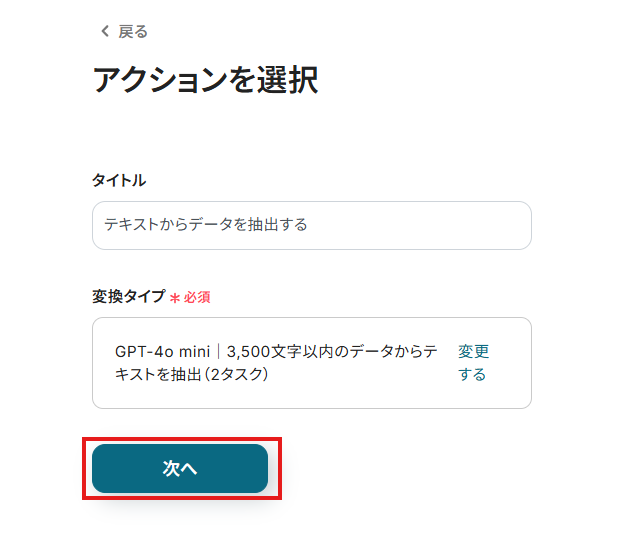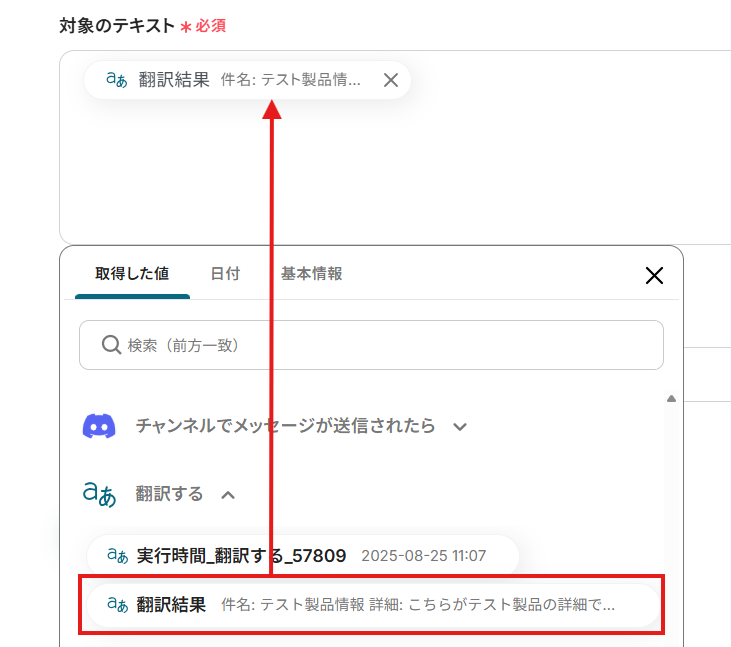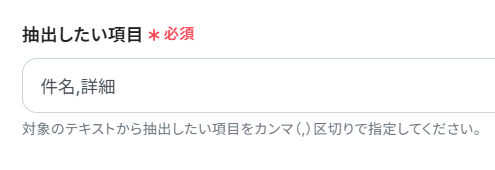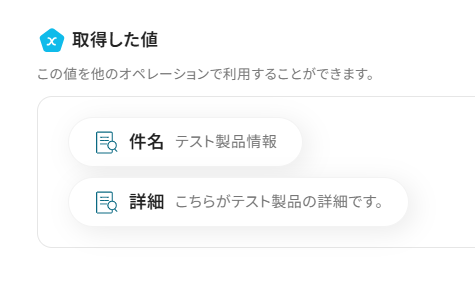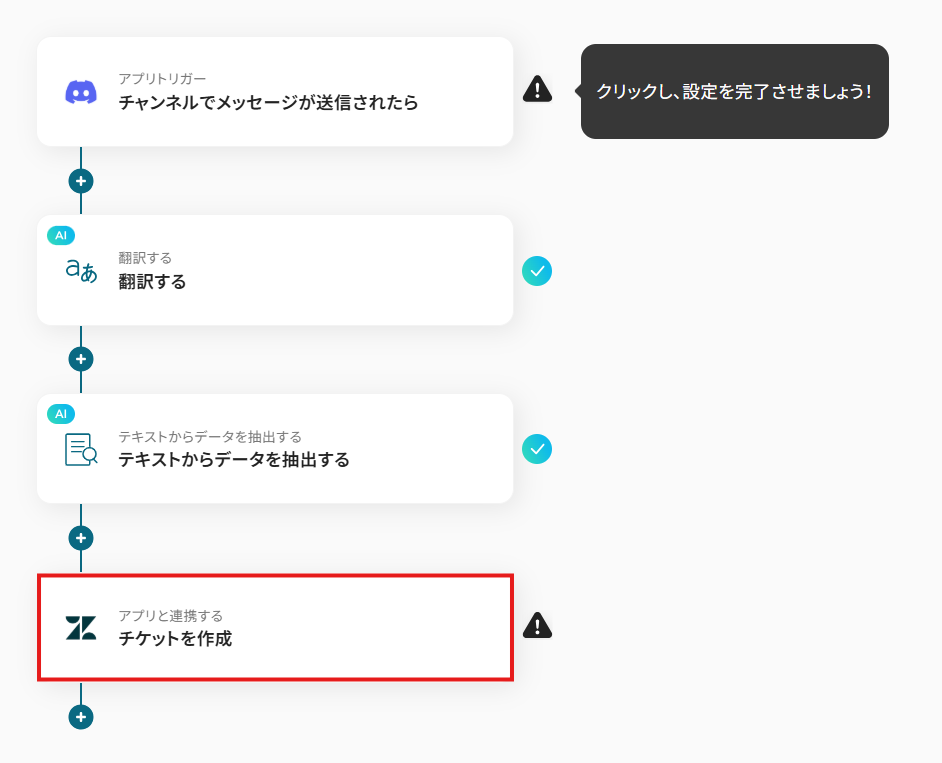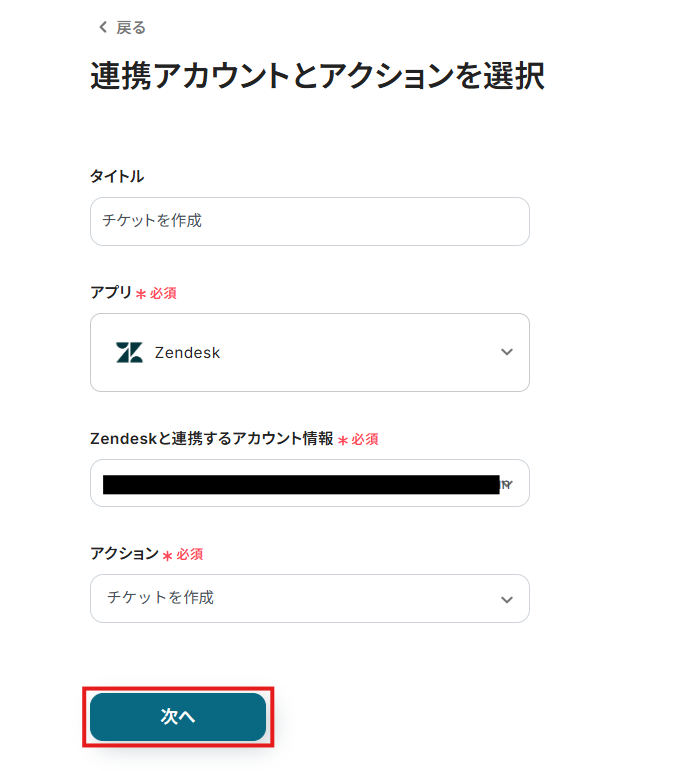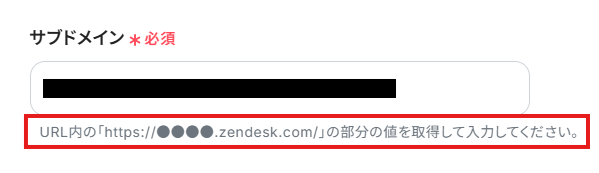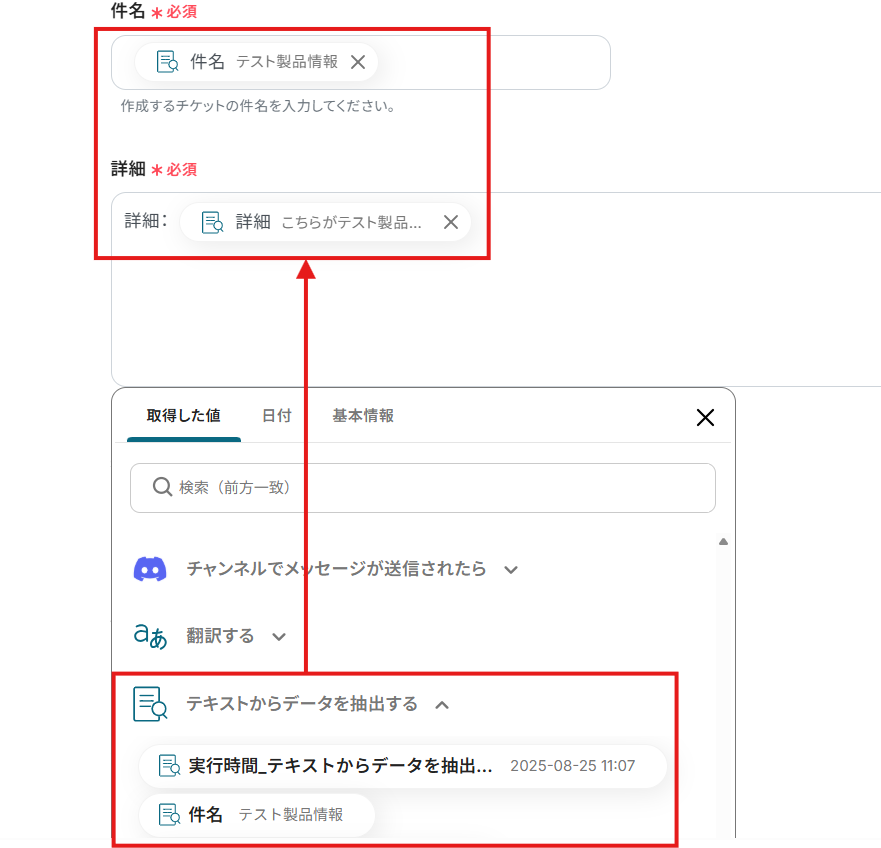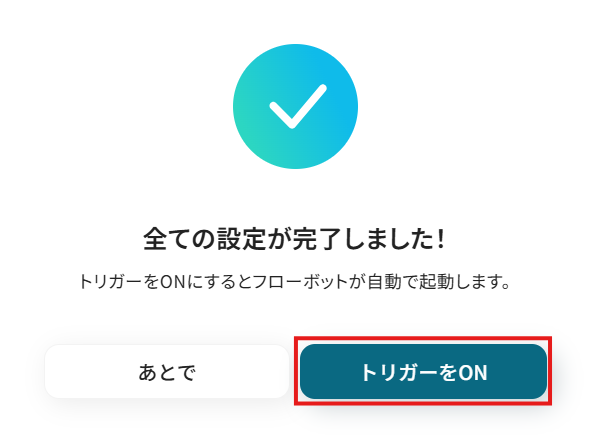Discordの投稿内容を翻訳しZendeskにチケットを作成する
試してみる
■概要
海外ユーザーとのコミュニケーションでDiscordを利用しているものの、多言語の問い合わせ内容を把握し、手作業でZendeskにチケットとして起票する業務に手間を感じていませんか。このワークフローを活用すれば、Discordのチャンネルにメッセージが投稿されると、自動で内容を翻訳しZendeskにチケットを作成します。手作業による転記の手間や翻訳ミスをなくし、ZendeskとDiscordをスムーズに連携させることが可能です。
■このテンプレートをおすすめする方
・Discordの特定チャンネルを、Zendeskと連携させてカスタマーサポートに活用したい方
・海外ユーザーからの問い合わせを自動翻訳し、迅速な一次対応を実現したいサポート担当者の方
・DiscordからZendeskへの手動でのチケット作成に、手間やミスを感じている方
■このテンプレートを使うメリット
・Discordへの投稿をきっかけに、内容の翻訳からZendeskへのチケット作成までを自動化し、手作業にかかっていた時間を短縮します。
・翻訳内容のコピー&ペーストや手入力が不要になるため、転記ミスや内容の誤認識といったヒューマンエラーを防ぎ、対応品質の安定化に繋がります。
■注意事項
・ZendeskとDiscordのそれぞれとYoomを連携してください。
・Zendeskはチームプラン・サクセスプランでのみご利用いただけるアプリとなっております。フリープラン・ミニプランの場合は設定しているフローボットのオペレーションやデータコネクトはエラーとなりますので、ご注意ください。
・チームプランやサクセスプランなどの有料プランは、2週間の無料トライアルを行うことが可能です。無料トライアル中には制限対象のアプリを使用することができます。
・トリガーは5分、10分、15分、30分、60分の間隔で起動間隔を選択できます。
・プランによって最短の起動間隔が異なりますので、ご注意ください。
「Discordに投稿されたユーザーからの問い合わせを、Zendeskにチケットとして手動で登録している…」
「コミュニティでのやり取りが多く、重要なフィードバックを見落としたり、コピー&ペーストの際にミスが発生したりして対応が遅れてしまう…」
このように、DiscordとZendesk間での手作業による情報連携に、日々手間や課題を感じていませんか?
もし、Discordの特定チャンネルへの投稿を検知して、自動でZendeskにチケットを作成したり、情報を更新したりする仕組みがあれば、こうした日々の煩わしさから解放され、顧客への迅速かつ正確な対応が可能になるため、より本質的なサポート業務に時間を割けるようになります!
今回ご紹介する自動化の設定は、プログラミングの知識がなくても直感的に行えるので、ぜひこの記事を参考にして作業をもっと楽にしましょう!
とにかく早く試したい方へ
YoomにはDiscordとZendeskを連携するためのテンプレートが用意されているので、今すぐ試したい方は以下よりバナーをクリックしてスタートしましょう!
Discordの投稿内容を翻訳しZendeskにチケットを作成する
試してみる
■概要
海外ユーザーとのコミュニケーションでDiscordを利用しているものの、多言語の問い合わせ内容を把握し、手作業でZendeskにチケットとして起票する業務に手間を感じていませんか。このワークフローを活用すれば、Discordのチャンネルにメッセージが投稿されると、自動で内容を翻訳しZendeskにチケットを作成します。手作業による転記の手間や翻訳ミスをなくし、ZendeskとDiscordをスムーズに連携させることが可能です。
■このテンプレートをおすすめする方
・Discordの特定チャンネルを、Zendeskと連携させてカスタマーサポートに活用したい方
・海外ユーザーからの問い合わせを自動翻訳し、迅速な一次対応を実現したいサポート担当者の方
・DiscordからZendeskへの手動でのチケット作成に、手間やミスを感じている方
■このテンプレートを使うメリット
・Discordへの投稿をきっかけに、内容の翻訳からZendeskへのチケット作成までを自動化し、手作業にかかっていた時間を短縮します。
・翻訳内容のコピー&ペーストや手入力が不要になるため、転記ミスや内容の誤認識といったヒューマンエラーを防ぎ、対応品質の安定化に繋がります。
■注意事項
・ZendeskとDiscordのそれぞれとYoomを連携してください。
・Zendeskはチームプラン・サクセスプランでのみご利用いただけるアプリとなっております。フリープラン・ミニプランの場合は設定しているフローボットのオペレーションやデータコネクトはエラーとなりますので、ご注意ください。
・チームプランやサクセスプランなどの有料プランは、2週間の無料トライアルを行うことが可能です。無料トライアル中には制限対象のアプリを使用することができます。
・トリガーは5分、10分、15分、30分、60分の間隔で起動間隔を選択できます。
・プランによって最短の起動間隔が異なりますので、ご注意ください。
Discord と Zendesk を連携してできること
DiscordとZendeskのAPIを連携させれば、これまで手動で行っていた二つのツール間の情報共有をスムーズに自動化できます。これにより、顧客対応のスピード向上や、対応漏れの防止といったメリットが生まれます。ここでは具体的な自動化の例を複数ご紹介しますので、気になる内容があれば、ぜひクリックしてみてください!
Discordの投稿内容を翻訳しZendeskにチケットを作成する
海外ユーザーからの問い合わせなど、Discordに外国語で投稿されたメッセージを自動で翻訳し、その内容を基にZendeskのチケットをすぐに作成できるため、グローバルな顧客サポートの初動対応を大幅にスピードアップさせ、言語の壁による対応漏れを防ぎます。このフローは、AIによる翻訳処理を組み込んでいるため、より高度なデータ連携が可能です。
Discordの投稿内容を翻訳しZendeskにチケットを作成する
試してみる
■概要
海外ユーザーとのコミュニケーションでDiscordを利用しているものの、多言語の問い合わせ内容を把握し、手作業でZendeskにチケットとして起票する業務に手間を感じていませんか。このワークフローを活用すれば、Discordのチャンネルにメッセージが投稿されると、自動で内容を翻訳しZendeskにチケットを作成します。手作業による転記の手間や翻訳ミスをなくし、ZendeskとDiscordをスムーズに連携させることが可能です。
■このテンプレートをおすすめする方
・Discordの特定チャンネルを、Zendeskと連携させてカスタマーサポートに活用したい方
・海外ユーザーからの問い合わせを自動翻訳し、迅速な一次対応を実現したいサポート担当者の方
・DiscordからZendeskへの手動でのチケット作成に、手間やミスを感じている方
■このテンプレートを使うメリット
・Discordへの投稿をきっかけに、内容の翻訳からZendeskへのチケット作成までを自動化し、手作業にかかっていた時間を短縮します。
・翻訳内容のコピー&ペーストや手入力が不要になるため、転記ミスや内容の誤認識といったヒューマンエラーを防ぎ、対応品質の安定化に繋がります。
■注意事項
・ZendeskとDiscordのそれぞれとYoomを連携してください。
・Zendeskはチームプラン・サクセスプランでのみご利用いただけるアプリとなっております。フリープラン・ミニプランの場合は設定しているフローボットのオペレーションやデータコネクトはエラーとなりますので、ご注意ください。
・チームプランやサクセスプランなどの有料プランは、2週間の無料トライアルを行うことが可能です。無料トライアル中には制限対象のアプリを使用することができます。
・トリガーは5分、10分、15分、30分、60分の間隔で起動間隔を選択できます。
・プランによって最短の起動間隔が異なりますので、ご注意ください。
Discordでメッセージが投稿されたらZendeskのチケットにコメントを追加する
Zendeskの既存チケットに関連する情報がDiscordに投稿された際、そのメッセージを自動で該当チケットのコメントとして追加するため、サポート担当者が情報を探し回る手間を省き、対応の経緯をZendesk上で一元管理できます。
Discordでメッセージが投稿されたらZendeskのチケットにコメントを追加する
試してみる
■概要
Discordのチャンネルで受けた問い合わせを、都度Zendeskにコピー&ペーストで転記する作業は手間がかかるのではないでしょうか。特に、迅速な対応が求められる顧客サポート業務では、こうした手作業が対応遅延や入力漏れの原因になり得ます。このワークフローを活用すれば、DiscordとZendeskを連携させ、特定のメッセージ投稿をきっかけにZendeskのチケットへ自動でコメントを追加できるため、こうした課題を円滑に解消します。
■このテンプレートをおすすめする方
・Discordでコミュニティ運営を行い、顧客対応にZendeskを活用している方
・DiscordとZendesk間の情報転記作業に、時間や手間といった課題を感じている担当者の方
・手作業による情報共有のミスをなくし、顧客対応の品質を向上させたいと考えている方
■このテンプレートを使うメリット
・Discordへの投稿が自動でZendeskのチケットに反映されるため、手作業での転記時間を短縮し、迅速な顧客対応を実現します。
・手作業によるコピー&ペーストが不要になることで、情報の転記ミスや対応漏れといったヒューマンエラーを防ぎ、対応品質の向上に繋がります。
■注意事項
・Zendesk、DiscordのそれぞれとYoomを連携してください。
・Zendeskはチームプラン・サクセスプランでのみご利用いただけるアプリとなっております。フリープラン・ミニプランの場合は設定しているフローボットのオペレーションやデータコネクトはエラーとなりますので、ご注意ください。
・チームプランやサクセスプランなどの有料プランは、2週間の無料トライアルを行うことが可能です。無料トライアル中には制限対象のアプリを使用することができます。
・トリガーは5分、10分、15分、30分、60分の間隔で起動間隔を選択できます。
・プランによって最短の起動間隔が異なりますので、ご注意ください。
Discord と Zendesk の連携フローを作ってみよう
それでは、さっそく実際にDiscordとZendeskを連携したフローを作成してみましょう!今回はYoomを使用して、ノーコードでDiscordとZendeskの連携を進めていきますので、もしまだYoomのアカウントをお持ちでない場合は、こちらの登録フォームからアカウントを発行しておきましょう。
[Yoomとは]
フローの作成方法
今回はDiscordの投稿内容を翻訳しZendeskにチケットを作成するフローを作成していきます!
作成の流れは大きく分けて以下です。
- DiscordとZendeskをマイアプリ連携
- テンプレートをコピーする
- Discordのトリガー設定と各アクション設定
- トリガーをONにして、フローの動作確認をする
Discordの投稿内容を翻訳しZendeskにチケットを作成する
試してみる
■概要
海外ユーザーとのコミュニケーションでDiscordを利用しているものの、多言語の問い合わせ内容を把握し、手作業でZendeskにチケットとして起票する業務に手間を感じていませんか。このワークフローを活用すれば、Discordのチャンネルにメッセージが投稿されると、自動で内容を翻訳しZendeskにチケットを作成します。手作業による転記の手間や翻訳ミスをなくし、ZendeskとDiscordをスムーズに連携させることが可能です。
■このテンプレートをおすすめする方
・Discordの特定チャンネルを、Zendeskと連携させてカスタマーサポートに活用したい方
・海外ユーザーからの問い合わせを自動翻訳し、迅速な一次対応を実現したいサポート担当者の方
・DiscordからZendeskへの手動でのチケット作成に、手間やミスを感じている方
■このテンプレートを使うメリット
・Discordへの投稿をきっかけに、内容の翻訳からZendeskへのチケット作成までを自動化し、手作業にかかっていた時間を短縮します。
・翻訳内容のコピー&ペーストや手入力が不要になるため、転記ミスや内容の誤認識といったヒューマンエラーを防ぎ、対応品質の安定化に繋がります。
■注意事項
・ZendeskとDiscordのそれぞれとYoomを連携してください。
・Zendeskはチームプラン・サクセスプランでのみご利用いただけるアプリとなっております。フリープラン・ミニプランの場合は設定しているフローボットのオペレーションやデータコネクトはエラーとなりますので、ご注意ください。
・チームプランやサクセスプランなどの有料プランは、2週間の無料トライアルを行うことが可能です。無料トライアル中には制限対象のアプリを使用することができます。
・トリガーは5分、10分、15分、30分、60分の間隔で起動間隔を選択できます。
・プランによって最短の起動間隔が異なりますので、ご注意ください。
ステップ1:DiscordとZendeskをマイアプリ連携
ここでは、Yoomとそれぞれのアプリを連携して、操作が行えるようにしていきます。
まずは基本的な設定方法を解説しているナビをご覧ください!
それではここから今回のフローで使用するアプリのマイアプリ登録方法を解説します。
DiscordとZendeskをYoomに接続するためのマイアプリ登録を行いましょう。
事前にマイアプリ登録を済ませておくと、自動化フローの設定がスムーズに進められますよ!
1.Yoomページ画面左側のマイアプリをクリックし、「新規接続」を選択します。
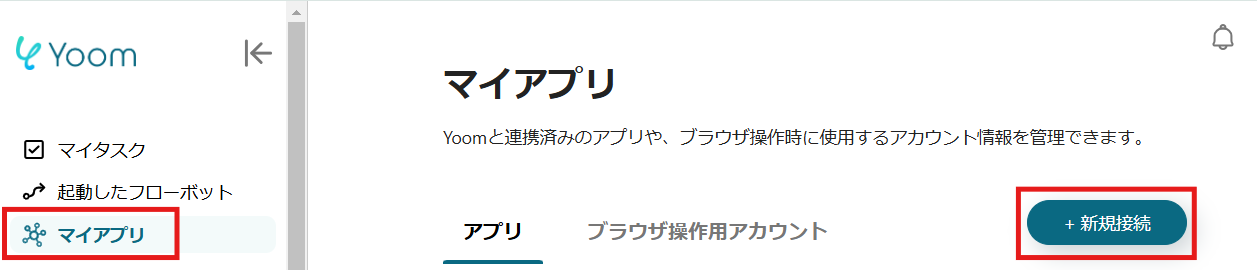
2.右上の検索窓に「Discord」と入力し、検索結果からDiscordのアイコンを選択します。
表示された画面で、必須項目を入力し、「追加」をクリックしましょう。
※詳しい登録方法は、こちらをご参照ください。
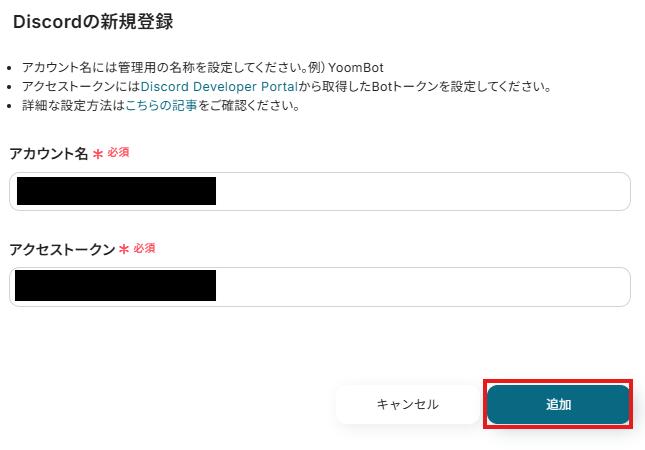
3.続いてZendeskをマイアプリ登録します。
先ほどと同様に、連携可能なアプリ一覧からZendeskを検索します。
次の画面で、必須項目を入力し、「追加」をクリックしましょう。
※Zendeskは、チームプラン・サクセスプランをご利用の方向けのアプリです。フリープランやミニプランで使うと、フローボットのオペレーションやデータコネクトがエラーになってしまうのでご注意ください。
有料プラン(チームプラン・サクセスプラン)には2週間の無料トライアルがあります。トライアル期間中なら、普段は制限されているZendeskも問題なくお試しいただけます。ぜひこの機会にいろいろと体験してみてくださいね。
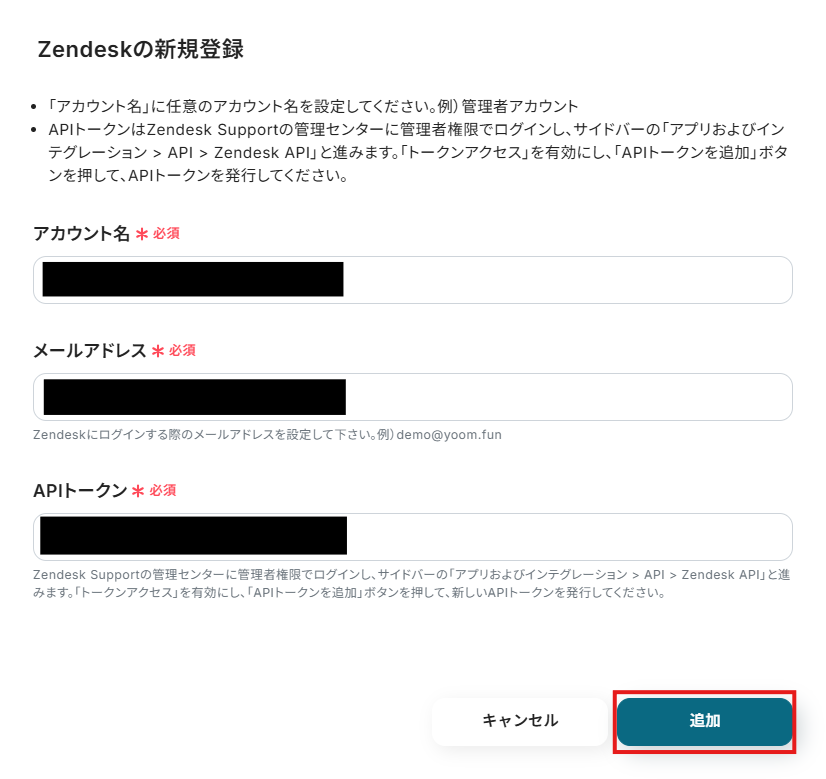
マイアプリにDiscordとZendeskが表示されていれば、登録完了です。
ステップ2:テンプレートをコピーする
ここから、実際にフローを作っていきましょう!
簡単に設定できるようテンプレートを利用します。以下のバナーの「試してみる」をクリックして、テンプレートをコピーしてください。
Discordの投稿内容を翻訳しZendeskにチケットを作成する
試してみる
■概要
海外ユーザーとのコミュニケーションでDiscordを利用しているものの、多言語の問い合わせ内容を把握し、手作業でZendeskにチケットとして起票する業務に手間を感じていませんか。このワークフローを活用すれば、Discordのチャンネルにメッセージが投稿されると、自動で内容を翻訳しZendeskにチケットを作成します。手作業による転記の手間や翻訳ミスをなくし、ZendeskとDiscordをスムーズに連携させることが可能です。
■このテンプレートをおすすめする方
・Discordの特定チャンネルを、Zendeskと連携させてカスタマーサポートに活用したい方
・海外ユーザーからの問い合わせを自動翻訳し、迅速な一次対応を実現したいサポート担当者の方
・DiscordからZendeskへの手動でのチケット作成に、手間やミスを感じている方
■このテンプレートを使うメリット
・Discordへの投稿をきっかけに、内容の翻訳からZendeskへのチケット作成までを自動化し、手作業にかかっていた時間を短縮します。
・翻訳内容のコピー&ペーストや手入力が不要になるため、転記ミスや内容の誤認識といったヒューマンエラーを防ぎ、対応品質の安定化に繋がります。
■注意事項
・ZendeskとDiscordのそれぞれとYoomを連携してください。
・Zendeskはチームプラン・サクセスプランでのみご利用いただけるアプリとなっております。フリープラン・ミニプランの場合は設定しているフローボットのオペレーションやデータコネクトはエラーとなりますので、ご注意ください。
・チームプランやサクセスプランなどの有料プランは、2週間の無料トライアルを行うことが可能です。無料トライアル中には制限対象のアプリを使用することができます。
・トリガーは5分、10分、15分、30分、60分の間隔で起動間隔を選択できます。
・プランによって最短の起動間隔が異なりますので、ご注意ください。
クリックすると、テンプレートがお使いのYoom画面に自動的にコピーされます。
「OK」をクリックして、設定を進めましょう!
※コピーしたテンプレートは、「マイプロジェクト」内の「フローボット」に、「【コピー】Discordの投稿内容を翻訳しZendeskにチケットを作成する」という名前で格納されています。
「あれ?テンプレートどこいった?」となった際には、マイプロジェクトから確認してみてくださいね!
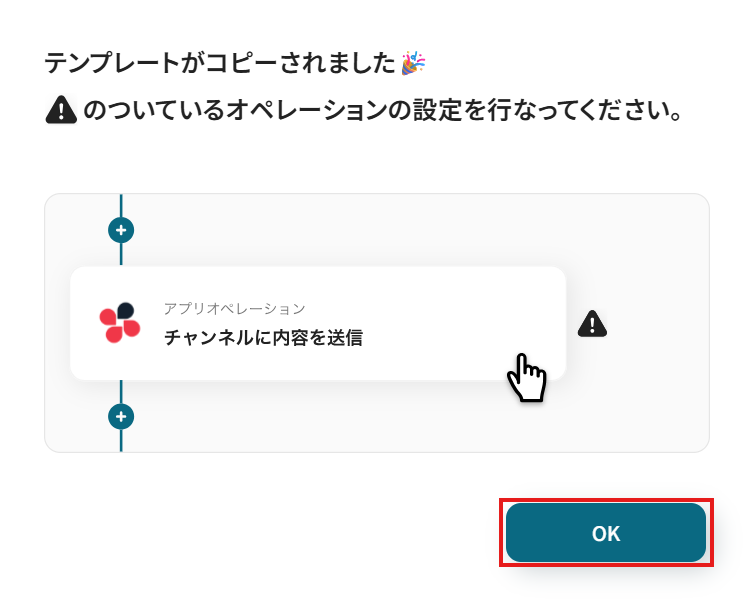
ステップ3:Discordのトリガー設定
フローの作成を始める前に、あらかじめYoomと連携するDiscordに、メッセージを投稿しておきましょう!
※後続のDiscordのトリガー設定時のテストで必要になります。
今回は下図のようなメッセージを投稿してみました。
テスト用のため、メッセージ内容は架空の情報(「株式会社test」や「テスト太郎」など)でOKです!
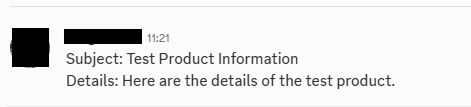
1.まずは、アプリトリガー設定です。
先ほどの画面で「OK」をクリックして、表示された画面のアプリトリガー「チャンネルでメッセージが送信されたら」をクリックしましょう。
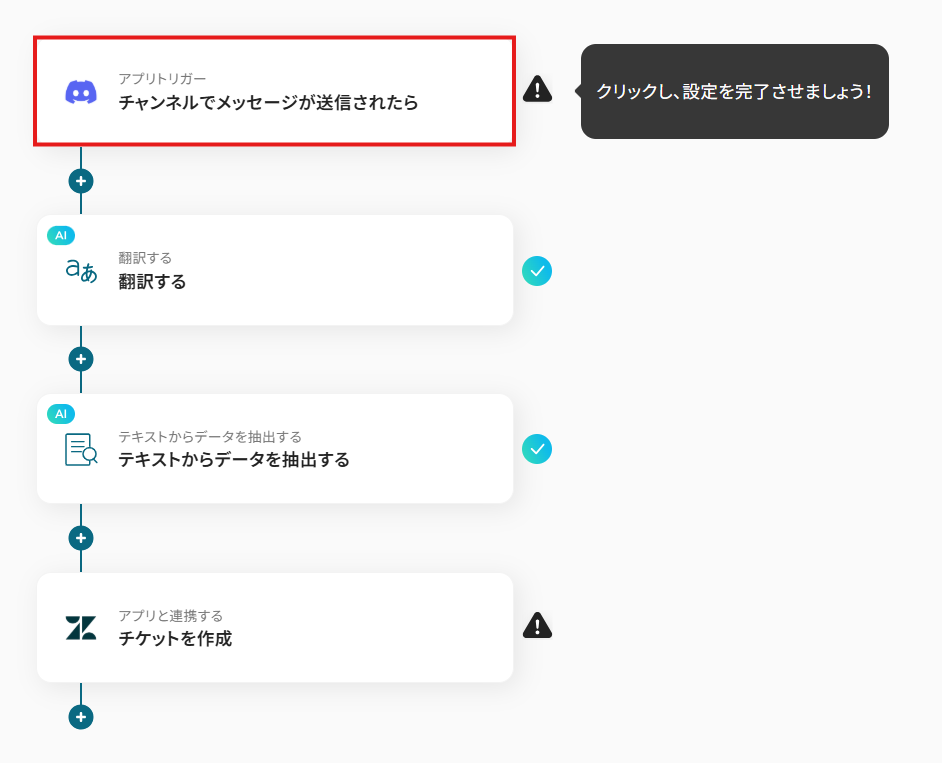
2.連携アカウントとアカウント選択画面が表示されるので、設定内容を確認しましょう。
連携するアカウント情報には、ステップ1で連携したアカウント情報が反映されています。トリガーアクションはそのままにして、「次へ」をクリックしてください。
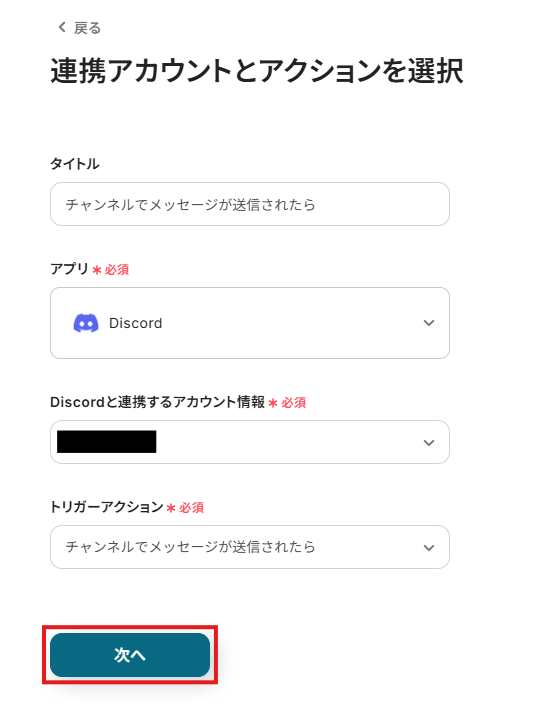
3.表示された画面で、詳細を設定します。
「トリガーの起動間隔」を選択してください。基本的には、最短の起動時間で設定することをおすすめします。
※トリガーは5分、10分、15分、30分、60分の間隔で起動間隔を選択できます。プランによって最短の起動間隔が異なりますので、ご注意ください。
※Yoomプランの詳しい説明は、こちらを参照してみてください。
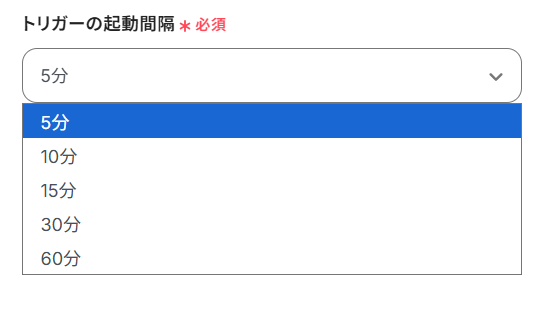
4.「サーバーID」は、入力欄下の説明に従って、入力してください。
「チャンネルID」は、入力欄をクリックして表示される候補から選択してください。
候補は、連携しているアカウントに紐づいて表示されます。
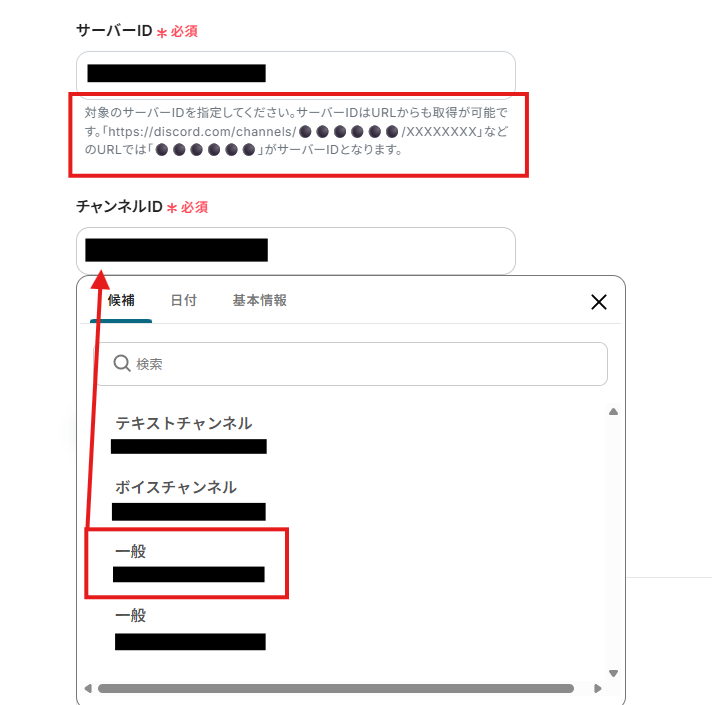
5.入力を終えたら「テスト」をクリックし、「取得した値」にデータが抽出されていることを確認してください。
確認したら「保存する」をクリックしましょう。
取得した値は、後続の設定で活用できます!
※取得した値とは?
トリガーやオペレーション設定時に、「テスト」を実行して取得した値です。
取得した値は、後続のオペレーション設定時の値としてご利用いただくことができ、フローボットを起動する度に、変動した値となります。
※詳しくは、こちらをご参照ください。
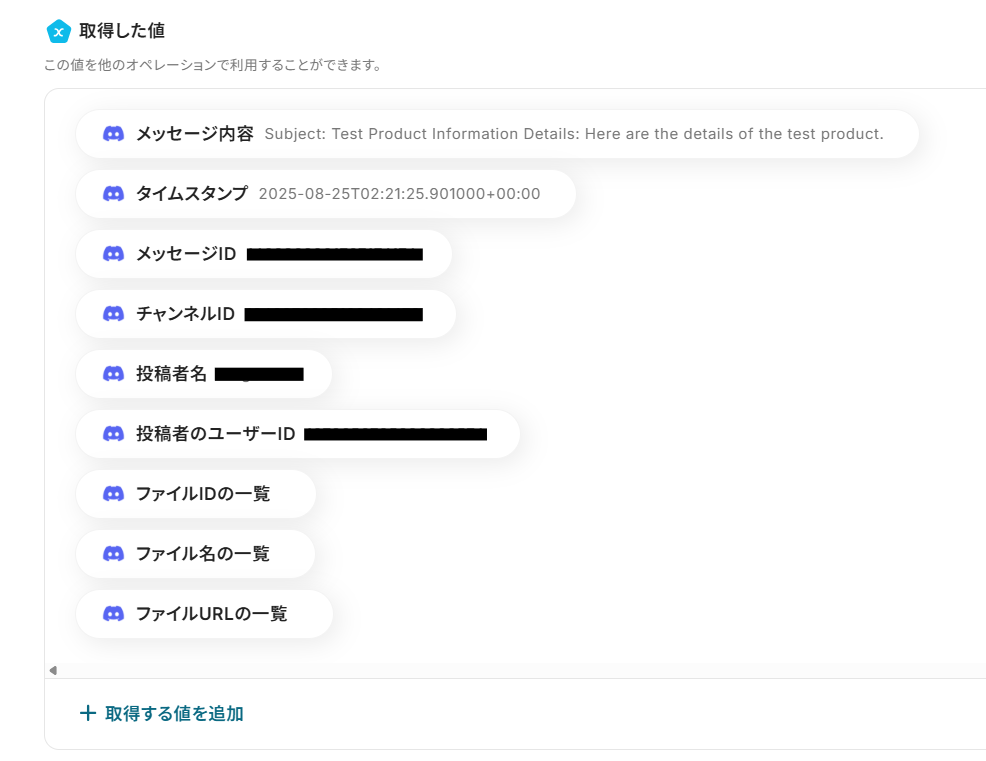
ステップ4:翻訳する設定
1.続いて、AI技術を使って、テキストを抽出する設定を行います。
「翻訳する」をクリックしましょう。
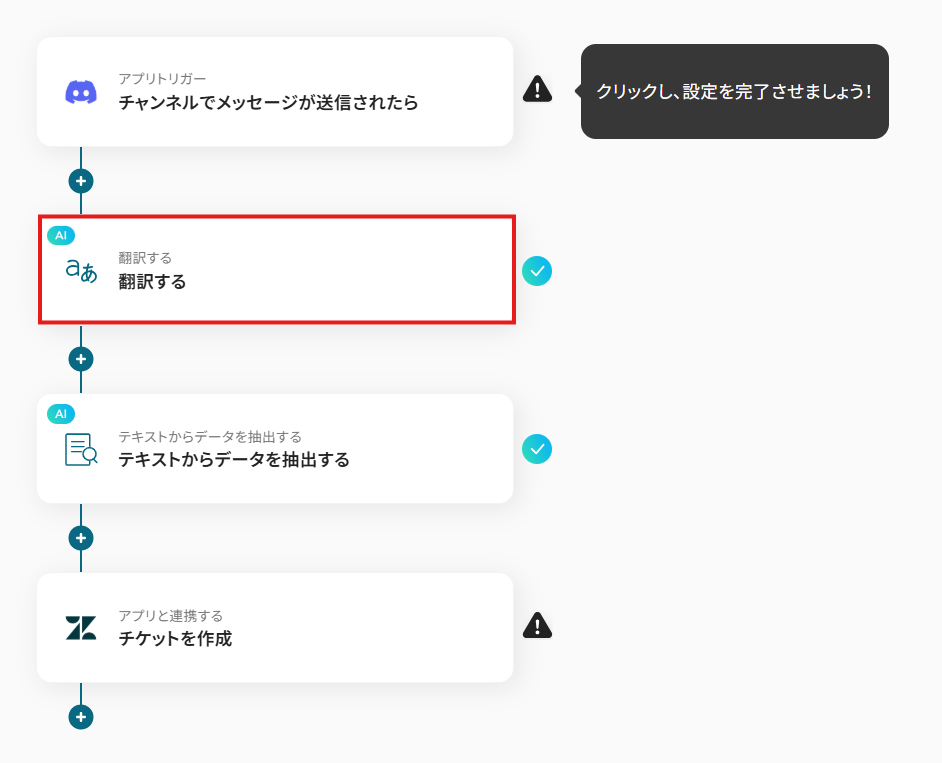
2.アクション選択設定は、テンプレートを使用しているためデフォルトで完了しています。設定内容を確認し、次へ進みましょう。
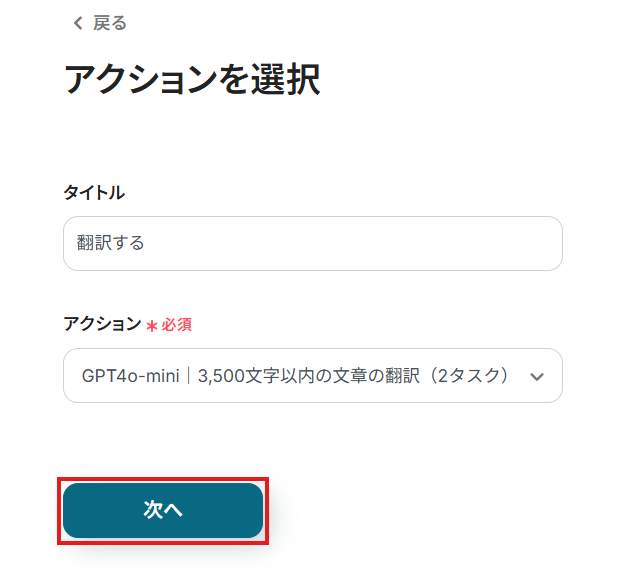
3.詳細設定を行います。
「翻訳対象のテキスト」は、入力欄をクリックして表示される取得した値を選択してください。
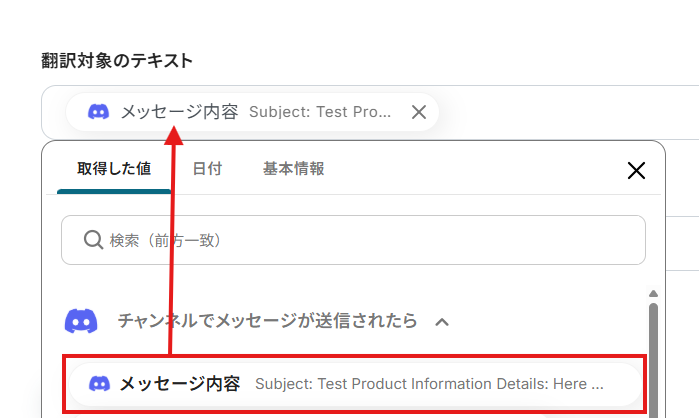
「翻訳先言語」は、翻訳したい言語を入力してください。
今回は日本語に翻訳したいので、以下画像のように入力しています。
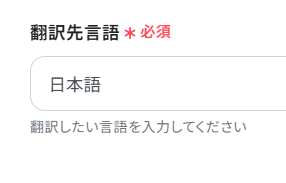
入力が完了したら「テスト」を実行し、テキストが翻訳されていることを確認しましょう。確認後、「保存する」をクリックします。
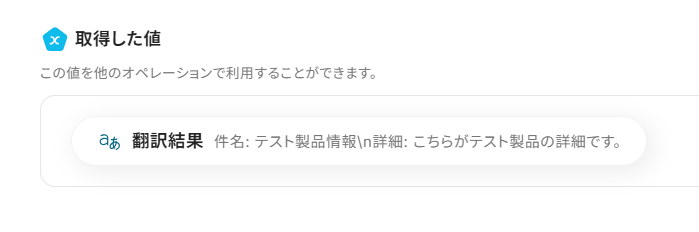
ステップ5:テキストからデータを抽出する設定
1.続いて、OCR技術を使って、テキストを抽出する設定を行います。
「テキストからデータを抽出する」をクリックしましょう。
※YoomのOCR機能では、アクション記載の規定の文字数を超えるデータや、文字が小さすぎる場合に正しく読み取れないことがあります。文字数や文字の大きさには少し余裕を持たせてご利用ください。
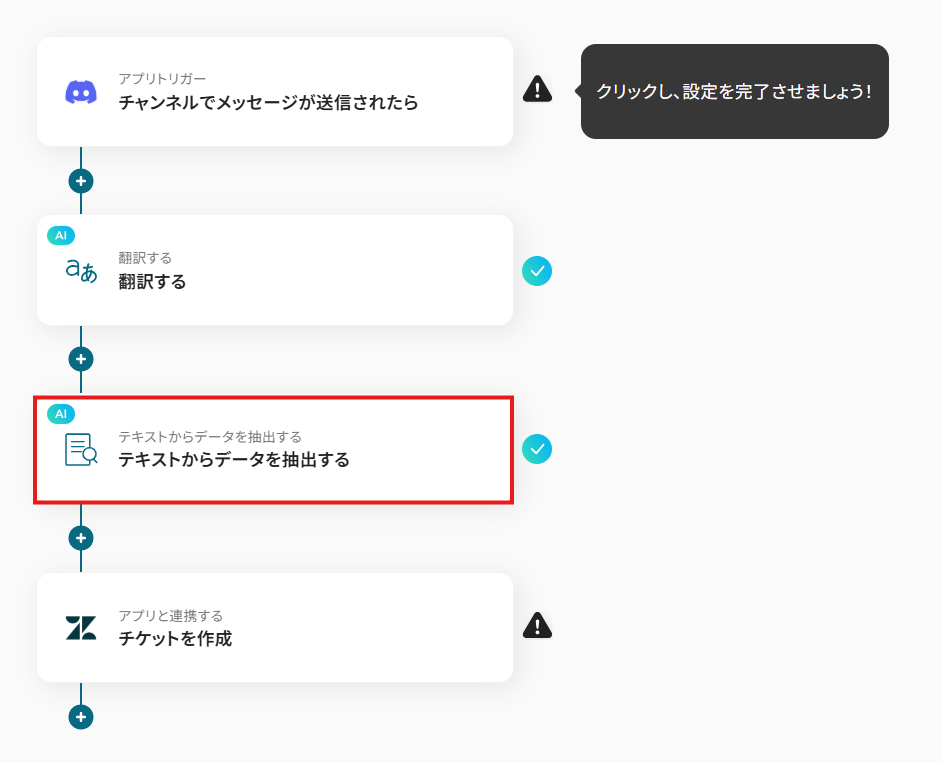
2.アクション選択設定は、テンプレートを使用しているためデフォルトで完了しています。設定内容を確認し、次へ進みましょう。
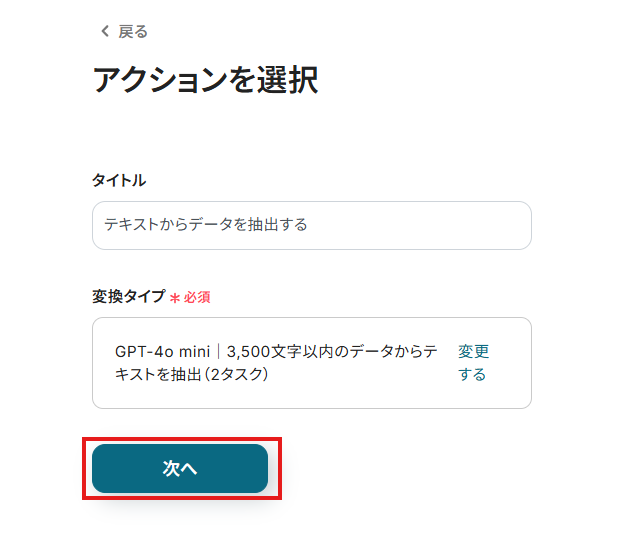
3.詳細設定を行います。
「対象のテキスト」は、入力欄をクリックして表示される取得した値から選択してください。
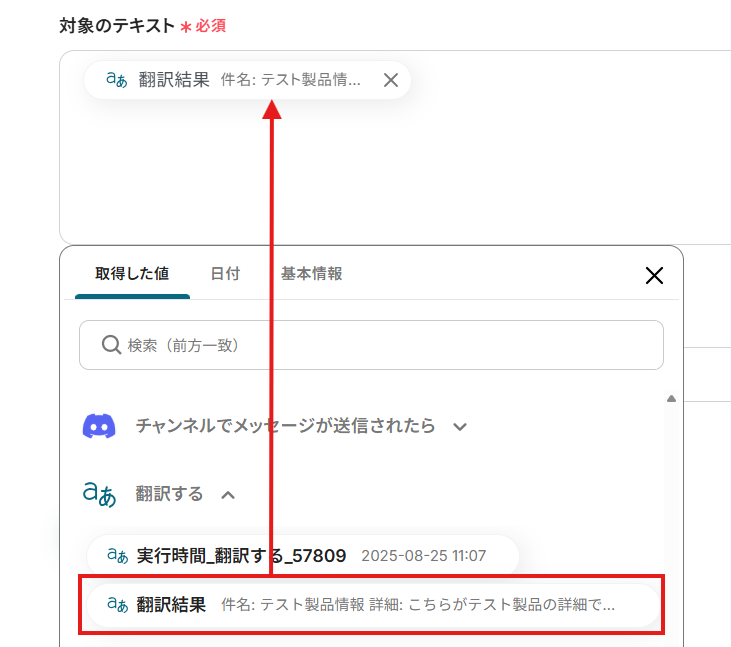
「抽出したい項目」は、データから抽出したい項目を設定します。
ここで抽出したテキストデータを用いて、Zendeskにデータを追加するため、Zendeskに追加したい項目を全て設定するようにしましょう。
複数の項目を設定する場合、カンマ(,)区切りで入力してくださいね!
今回はテンプレートを活用して、以下画像のように入力しています。
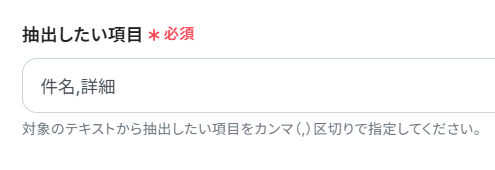
入力が完了したら「テスト」を実行し、正しくデータが抽出されていることを確認しましょう。確認後、「保存する」をクリックします。
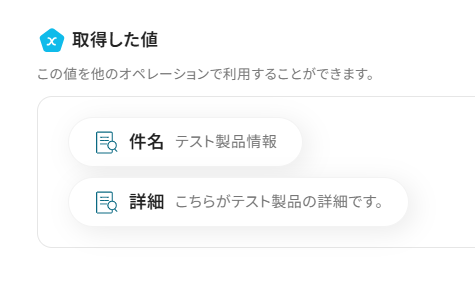
ステップ6:Zendeskの設定
1.アプリと連携する「チケットを作成」をクリックしましょう。
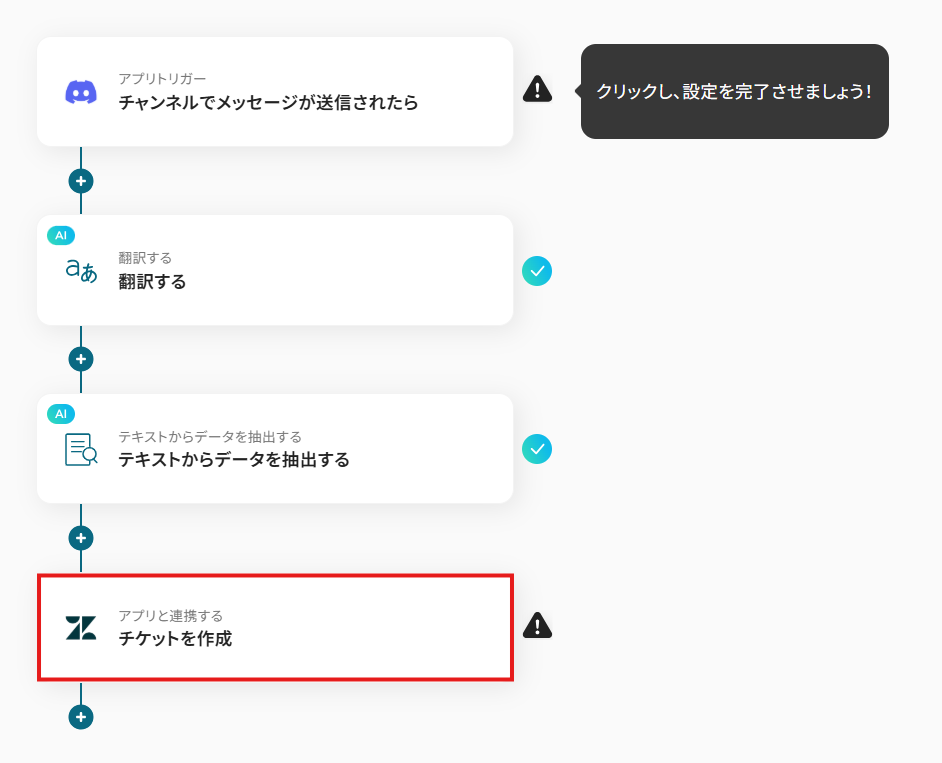
各項目を確認し、「次へ」をクリックします。
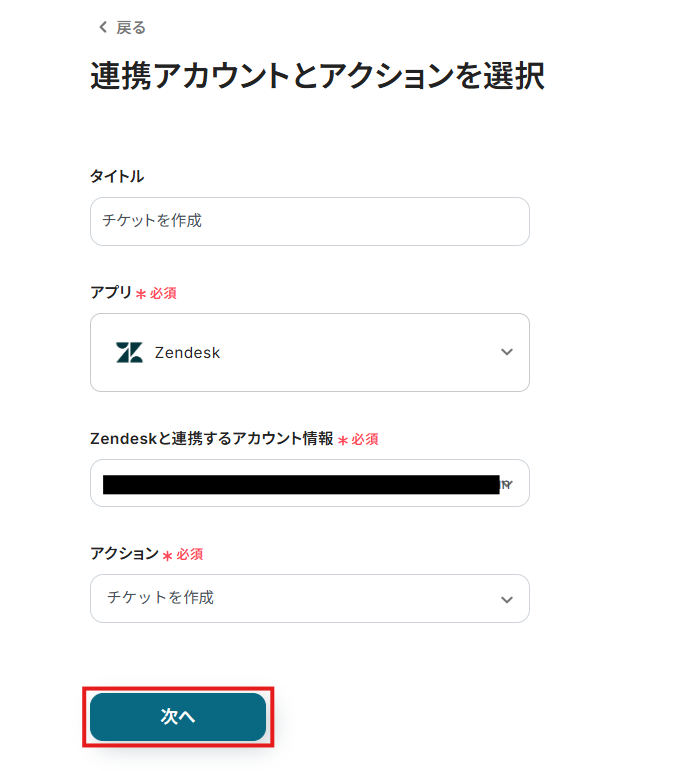
2.API接続設定を行います。
「サブドメイン」は、入力欄下の説明に従って、入力してください。
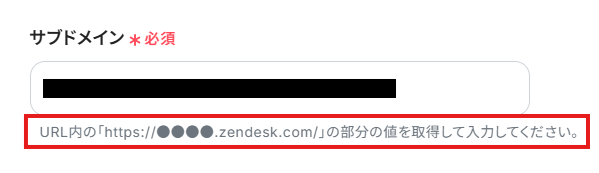
「件名」「詳細」は、入力欄をクリックして表示される取得した値から選択してください。
取得した値を活用することで、固定値ではなく、トリガーが実行されるたびに最新の情報が反映できます。
今回は、以下画像のように設定しました。
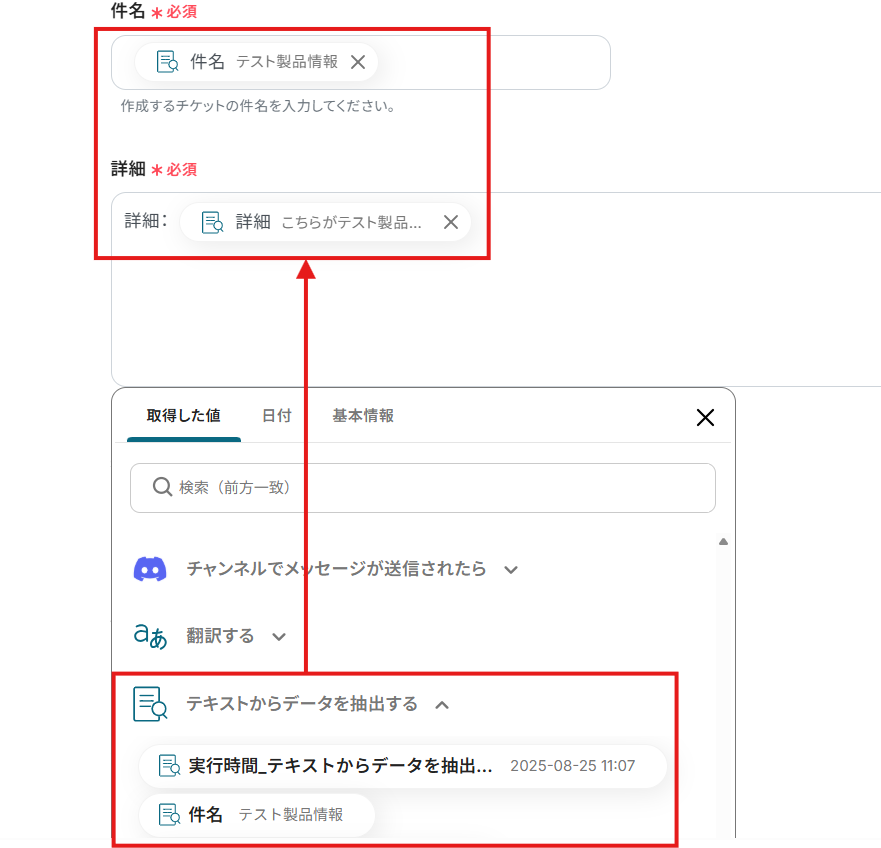
設定完了後は「テスト」を行い、実際にZendeskにデータが追加されることを確認してください。
確認後、保存しましょう。
ステップ7:トリガーボタンをONにして、フローの動作確認をする
全ての設定が完了すると、下図のようなポップアップが表示されます。赤枠部分の「トリガーをON」をクリックすると、設定したフローボットが起動するので動作確認をしましょう!
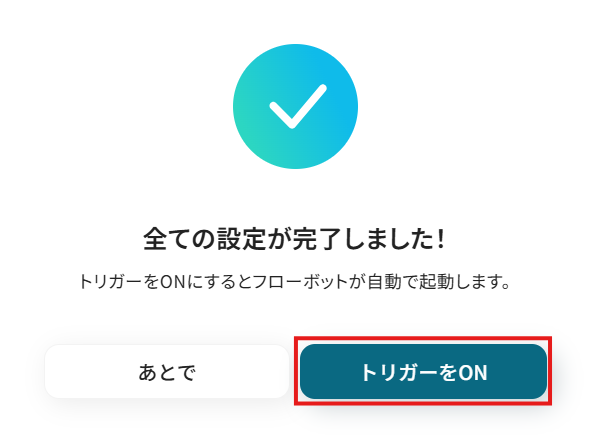
Zendesk のデータを Discord に連携したい場合
今回はDiscordからZendeskへデータを連携する方法をご紹介しましたが、逆にZendeskでのアクションをきっかけにDiscordへ通知するといった逆方向のデータ連携も可能です。チーム内の情報共有をさらに加速させたい場合は、下記のテンプレートも併せてご利用ください。
Zendeskでチケットが更新されたらDiscordに通知する
Zendeskのチケットステータスが更新された際に、その内容を即座に指定のDiscordチャンネルへ通知するため、サポートチームや関連部署のメンバーがリアルタイムに進捗状況を把握し、迅速な連携や次のアクションへの移行が可能になります。
Zendeskでチケットが更新されたらDiscordに通知する
試してみる
■概要
カスタマーサポート業務でZendeskをご利用の際、チケットの更新情報をチームに共有するのに手間を感じていませんか?手作業での通知は時間がかかるだけでなく、伝達漏れによって対応の遅れに繋がることもあります。このワークフローは、Zendeskのチケットが更新された際に、その内容を自動でDiscordに通知するものです。ZendeskとDiscordを連携させることで、情報共有をスムーズにし、チーム全体の対応速度の向上を支援します。
■このテンプレートをおすすめする方
・Zendeskのチケット情報を手動でDiscordに共有しており、業務を効率化したい方
・顧客からの問い合わせ状況をチームで迅速に把握し、対応漏れを防ぎたいと考えている方
・ZendeskとDiscordを活用したカスタマーサポート体制の自動化に関心のある方
■このテンプレートを使うメリット
・Zendeskでチケットが更新されると自動でDiscordへ通知されるため、手作業での情報共有にかかる時間を短縮できます。
・担当者間の伝達漏れや確認漏れといったヒューマンエラーを防ぎ、より迅速で正確な顧客対応を実現します。
■注意事項
・Zendesk、DiscordのそれぞれとYoomを連携してください。
・Zendeskはチームプラン・サクセスプランでのみご利用いただけるアプリとなっております。フリープラン・ミニプランの場合は設定しているフローボットのオペレーションやデータコネクトはエラーとなりますので、ご注意ください。
・チームプランやサクセスプランなどの有料プランは、2週間の無料トライアルを行うことが可能です。無料トライアル中には制限対象のアプリを使用することができます。
・トリガーは5分、10分、15分、30分、60分の間隔で起動間隔を選択できます。
・プランによって最短の起動間隔が異なりますので、ご注意ください。
Zendeskでチケットが作成されたらDiscordに通知する
Zendeskに新しいサポートチケットが作成されると同時に、その概要をDiscordチャンネルに自動で通知するので、新規問い合わせの見落としを防ぎ、チーム全体で迅速に初動対応を開始できます。
Zendeskでチケットが作成されたらDiscordに通知する
試してみる
Zendeskでチケットが作成されたらDiscordに通知するフローです。
DiscordやZendeskのAPIを使ったその他の自動化例
DiscordやZendeskのAPIを活用することで、様々な自動化の実現が可能になります。
Discordを使った自動化例
Backlogで課題が登録されたらDiscordに通知したり、Google スプレッドシート上で本日が期限のレコードを毎日一括でDiscordに通知したりできます。また、YouTubeに最新の動画が公開されたらDiscordに通知したり、Squarespaceで注文情報が作成されたらDiscordに通知したりすることも可能です。さらに、Google アナリティクスから最新のレポートを毎日取得しDiscordに通知するといった自動化も行えます。
Backlogで課題が登録されたらDiscordに通知する
試してみる
Backlogで課題が登録されたらDiscordに通知するフローです。
Googleスプレッドシート上で日付が今日に該当するレコードを取得して毎日一括でDiscordに通知する
試してみる
Googleスプレッドシート上で日付が今日に該当するレコードを取得して毎日一括でDiscordに通知するフローです。
Squarespaceで注文情報が作成されたらDiscordに通知する
試してみる
Squarespaceで注文情報が作成されたらDiscordに通知するフローです。
YouTubeに最新の動画が公開されたら、Discordに通知する
試してみる
■概要
特定のYouTubeチャンネルの更新情報をチームやコミュニティに共有する際、手動での確認やDiscordへの投稿作業に手間を感じていませんか?このワークフローを活用すれば、指定したYouTubeチャンネルに新しい動画がアップロードされると、その情報を自動でDiscordに通知できます。このYouTubeとDiscordの連携によって、情報共有の迅速化と作業の効率化を実現し、手作業による通知漏れなどの課題を解消します。
■このテンプレートをおすすめする方
・YouTubeの更新情報を活用して、Discordコミュニティの活性化を図りたい運営者の方
・競合調査などで特定のYouTubeチャンネルの動向を、社内のDiscordで迅速に共有したい方
・情報収集を効率化するため、YouTubeの更新を見逃さずにDiscordで受け取りたい方
■注意事項
・YouTube Data API、DiscordのそれぞれとYoomを連携してください。
・トリガーは5分、10分、15分、30分、60分の間隔で起動間隔を選択できます。
・プランによって最短の起動間隔が異なりますので、ご注意ください。
毎日Google アナリティクスから最新のレポートを取得し、Discordに通知する
試してみる
毎日Google アナリティクスから最新のレポートを取得し、Discordに通知するフローです。
Zendeskを使った自動化例
Wrikeでタスクが完了したらZendeskのチケットステータスを更新したり、Zendeskにチケットが作られたらMicrosoft Teamsに通知したりできます。また、Zendeskでチケットが作成されたらGoogle スプレッドシートやMicrosoft Excelに追加したりすることも可能です。さらに、Zendeskにチケットが作られたらGoogle Chatに通知するといった自動化も行えます。
Wrikeでタスクが完了したらZendeskのチケットステータスを更新する
試してみる
Wrikeでタスクが完了したらZendeskのチケットステータスを更新するフローです。
Zendeskでチケットが作成されたらGoogleスプレッドシートに追加する
試してみる
Zendeskで新しくチケットが作成されたらGoogleスプレッドシートのデータベースに追加するフローです。
Zendeskでチケットが作成されたらMicrosoft Excelに追加する
試してみる
Zendeskで新しくチケットが作成されたらMicrosoft Excelのデータベースに追加するフローです。
Zendeskでチケットが作成されたら、Google Chatに通知する
試してみる
■概要
Zendeskで新しいチケットが作成されるたびに、関係部署へ内容を共有するのは手間がかかる作業ではないでしょうか。手作業でのコピー&ペーストは時間がかかるだけでなく、重要なチケットの通知漏れといったリスクも伴います。このワークフローを活用すれば、Zendeskでチケットが作成された際、チケット情報をGoogle Chatへ自動で通知できるため、こうした課題を解消し、迅速な情報共有を実現します。
■このテンプレートをおすすめする方
・Zendeskでの顧客対応における、チーム内の迅速な情報共有に課題を感じている方
・Google Chatを主要な連絡手段としており、手動での通知作業を効率化したい方
・カスタマーサポート業務における対応漏れを防ぎ、サービス品質を向上させたい方
■注意事項
・Zendesk、Google ChatのそれぞれとYoomを連携してください。
・Zendeskはチームプラン・サクセスプランでのみご利用いただけるアプリとなっております。フリープラン・ミニプランの場合は設定しているフローボットのオペレーションやデータコネクトはエラーとなりますので、ご注意ください。
・チームプランやサクセスプランなどの有料プランは、2週間の無料トライアルを行うことが可能です。無料トライアル中には制限対象のアプリを使用することができます。
・Google Chatとの連携はGoogle Workspaceの場合のみ可能です。詳細は下記を参照ください。
https://intercom.help/yoom/ja/articles/6647336
・トリガーは5分、10分、15分、30分、60分の間隔で起動間隔を選択できます。
・プランによって最短の起動間隔が異なりますので、ご注意ください。
Zendeskでチケットが作成されたら、Microsoft Teamsで通知する
試してみる
■概要
Zendeskで新しいチケットが作成されるたびに、手作業でチームに共有するのは手間がかかるうえ、通知の遅れや漏れが発生しがちではないでしょうか。
このワークフローは、Zendeskでチケットが作成された際に、その情報をMicrosoft Teamsの指定チャネルへ自動で通知するため、手作業による情報共有の手間や伝達ミスといった課題を解消し、迅速な顧客対応を実現します。
■このテンプレートをおすすめする方
・Zendeskで顧客対応を行い、チームへの情報共有を効率化したいと考えている方
・Microsoft Teamsを主要な連絡手段とし、Zendeskとの連携を模索している方
・手作業による通知の遅れや漏れを防ぎ、対応速度の向上を目指しているマネージャーの方
■注意事項
・Zendesk、Microsoft TeamsのそれぞれとYoomを連携してください。
・Microsoft365(旧Office365)には、家庭向けプランと一般法人向けプラン(Microsoft365 Business)があり、一般法人向けプランに加入していない場合には認証に失敗する可能性があります。
・トリガーは5分、10分、15分、30分、60分の間隔で起動間隔を選択できます。
・プランによって最短の起動間隔が異なりますので、ご注意ください。
・Zendeskはチームプラン・サクセスプランでのみご利用いただけるアプリとなっております。フリープラン・ミニプランの場合は設定しているフローボットのオペレーションやデータコネクトはエラーとなりますので、ご注意ください。
・チームプランやサクセスプランなどの有料プランは、2週間の無料トライアルを行うことが可能です。無料トライアル中には制限対象のアプリを使用することができます。
まとめ
本記事では、DiscordとZendeskの連携を自動化する方法について解説しました。これまでDiscordの投稿内容を確認し、手作業でZendeskにチケットを作成していた業務を自動化することで、入力ミスなどのヒューマンエラーをなくし、顧客からの問い合わせに対してより迅速かつ正確に対応できる体制を構築できます。これにより、サポート担当者は単純なデータ入力作業から解放され、より丁寧な顧客対応やサポート品質の向上といった本来注力すべきコア業務に集中する時間を確保できます!
今回ご紹介したような業務自動化は、ノーコード連携ツール「Yoom」を活用することで、プログラミングの知識がない方でも画面の指示に従って操作するだけで簡単に実現できますので、もしDiscordとZendeskの連携をはじめとする業務の自動化に少しでも興味をお持ちいただけましたら、ぜひこちらから無料登録して、その利便性を体験してみてください!
よくあるご質問
Q:Discordの添付ファイルもZendeskに連携できますか?
A:はい、連携可能です。
Q:Discordのスレッド内の返信もZendeskに連携されますか?
A:はい、連携可能です。
Yoomでは、本記事でご紹介したテンプレート以外にも様々なテンプレートをご用意しております。テンプレートの検索は、こちらをご参照ください。
Q:連携が失敗した場合、どうやって気づき、対処すればいいですか?
A:フローボットでエラーが発生した場合、Yoomのアカウント作成時に登録したメールアドレスに通知が送信されます。
通知内容に掲載されているリンクからエラーの原因を確認することができます。
エラー内容を確認し、修正が必要な場合は、Yoomのヘルプページを参考にしてみてください。
また、ヘルプページで解決しない場合は、サポート窓口を利用することもできます。
(コンタクトを重複で登録しようとする場合など、フローボットがエラーとなることがあります)